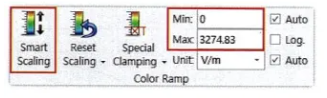CST基础073-查看参数扫描分析结果和场分布结果
来源:小编
更新时间:2024-06-22
阅读:
CST是Computer Simulation Technology的缩写,是一款被广泛使用的高端电磁仿真分析软件。CST基础使用系列文章共计有100多篇,主要讲解CST仿真分析时常用的基础操作和基本使用技巧,帮助用户更好的理解和掌握CST的使用。
1. 查看参数扫描的结果
确认参数变化时的结果:OD from 1D。
有一种功能,可以在特定频率一目了然地确认ParameterSweep的结果。比如在Dipole天线仿真中可以确认不同天线臂长度下的S-Parameter结果。鼠标右键Dfrom 1D,打开0D from 1D窗口。勾选Enable激活,Value一栏输入频率值就可以确认Parameter Sweep的结果。
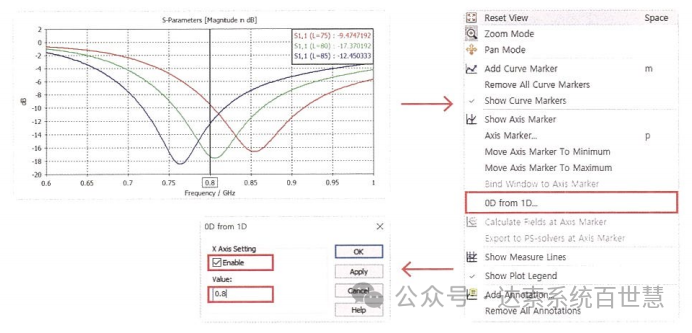
比如希望在0.8GHz确认S11的结果时,Value输入0.8。这样设置后,X轴为Parameter值Y轴为S11。
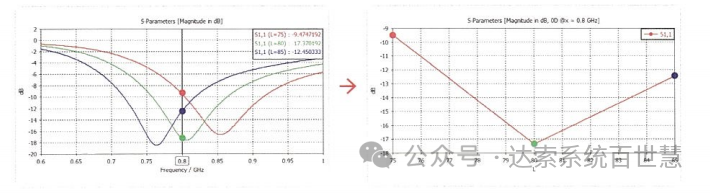
2. 查看2D/3D场分析结果
场结果的定制化显示:Navigation Tree > 2D/3D Results。
在Field Monitor中设置好需要查看的频点后运行仿真,仿真完成后就可以在NavigationTree中确认场结果。可以有多种类型的绘图展示仿真分析得到的场。场的尺寸和单位也能进行设置。

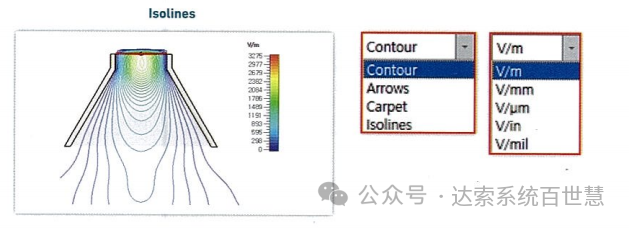
使用Smart Scaling功能时,为了方便用户快速掌握场变化的趋势,会自动设置取值范围,并勾选Log选项。但是对比两个场时,也可以直接手动设置Min/Max Rangeo。